اینشات نرم افزار ویرایش عکس و فیلم با رابط کاربری آسان است که نیاز گشتن به دنبال نرم افزار خاص شما را رفع می کند. امروزه شبکه های اجتماعی نقش پررنگ و غیر قابل کتمانی در زندگی روزمره افراد ایفا میکنند که به صورت میانگین هر فرد حداقل عضو یک یا چند مورد از آن هاست. در این بین شبکه های اجتماعی بر پایه ی انتشار تصاویر مانند اینستاگرام و تیک تاک از محبوبیت چند برابری برخوردارند و به همین دلیل برنامه های اندرویدی بسیاری زیادی ساخته و منتشر شده اند که امکان ادیت یا ویرایش تصاویر و ویدئو ها را به کاربران میدهند. این بستر وسیع شبکه های اجتماعی جایگاه مناسبی برای تبلیغات نیز هست که ساخت بنر تبلیغاتی با اینشات می تواند گزینه بسیار مناسب و آسانی برای رسیدن به نتیجه مطلوب مد نظرتان باشد.
در ادامه سعی می شود که آموزش ویرایش و ادیت تصاویر و ویدئو با برنامه اینشات به زبانی ساده آموزش داده شود:
.webp)
در صفحه ای که در عکس بالا می بینید و تصویر صفحه اول برنامه اینشات می باشد، باید انتخاب کنید که می خواهید عکس یا ویدئو ویرایش کنید. قسمت اول از سمت چپ گزینه ویرایش و ادیت ویدئو است و گزینه وسط مربوط به ادیت عکس می باشد و گزینه یا قسمت آخری نیز مخصوص به کولاژ می باشد که این امکان را به شما می دهد که چند تصویر را به انتخاب خودتان کنار هم در یک قاب قرار داده و با افکت های مختلف، استیکر ها و فیلترها ادیت کرده و به آن ها جلوه ببخشید.
با توجه به نیاز های خود یکی از گزینه های توضیح داده شده را انتخاب کرده و شروع به ویرایش عکس وذ یا فیلم مورد نظر خود کنید. همانطور که گفته شد شما این امکان را دارید که در ساخت بنر تبلیغاتی با اینشات انتخاب مختلفی داشته باشید، میتوانید یک بنر تبلیغاتی ساده در قالب عکس و یا یک بنر تبلیغاتی در قالب کلاژ و یا... بسازید.
بعد از انتخاب هر کدام از گزینه ها، آن گزینه را لمس کرده و شروع به کار کنید. در ویرایش عکس یا فیلم در اینشات، شما با عبارات و آیکون های تقریبا یکسانی مواجه می شوید که صرفا ممکن است در ویرایش عکس یا فیلم جایگاه آن متفاوت باشد.
• عکس و یا فیلم مورد نظر خود را انتخاب و بارگزاری کنید. پس از باز کردن برنامه ویرایشگر تصاویر اینشات، برای شروع آموزش ادیت تصویر با اینشات باید گزینهی Photo را انتخاب کنید. پس از وارد شدن به این قسمت از بین تصویر های گالری، تصویر مورد نظر خود را انتخاب می کنیم. در قسمت پایین صفحه، گزینهی Recent را مشاهده می کنید. با انتخاب این گزینه می توانید عکس مورد نظر خود را از بین پوشه های گالری راحت تر انتخاب کنید.
• CANVAS:
در این قسمت از آموزش ادیت یا ویرایش تصویر با اینشات، شما می توانید اولین تغییرات را روی تصاویر خود انجام دهید. در این قسمت شما می توانید سایز عکس خود را متناسب با تم کسب و کار آنلاین خود و یا یکی از صفحات شبکه های اجتماعی خود که مایل هستید تصویر را منتشر کنید، تغییر دهید. در این قسمت سایز عکس در اندازه های برش داده شده و قاب آن تغییر میکند.
• Filter:
از این قسمت می توانید برای اعمال افکت های مختلفی روی تصاویر خود استفاده کرده و به فیلتر مناسب و مورد نظر خود برسید. البته میتوانین از قسمت Adjust ویرایش های بیشتر و تغییرات دیگری را به صورت دستی اعمال کرده و از انواع حالت های سایه، نور، رنگ و… مختلف به صورت دلخواه استفاده کنید.
• Text:
در این قسمت همانطور که از نام آن پیداست، شما می توانید متن مورد نظر خودتان را به تصاویر مورد نظر اضافه کنید. کافی است متن خود را تایپ کرده و در قسمت تنظیمات فونت، سایز و رنگ آن را انتخاب کرده یا تغییر داده و به تصاویر خود اضافه کنید.
• Sticker:
در این بخش شما می توانید به فراخور نیاز خود از میان استیکر های موجود در برنامه یک یا هر تعداد که می خواهید استیکر انتخاب کرده و به تصاویر یا فیلم هایتان اضافه کنید. البته این امکان هم وجود دارد که با ورود به قسمت عکس ها از بین عکس های شخصی خود و یا استیکر های خودتان انتخاب کرده و به ادیت تصاویر تان اضافه کنید.
• Background:
این قسمت مربوط به تصویر زمینه، عکس ها یا ویدئو های شما است که می توانید با استفاده از رنگ ها و حالت های مختلف، جلوه های بسیار و جالبی را ایجاد کرده و از آن استفاده کنید.
• Crop:
در این قسمت می توانید ابعاد مورد نظر خود را بر تصاویر اعمال کنید و یا هر قسمت از ویدئوی خود را که می خواهید کات کرده و حذف کنید و یا از آن برش دوباره یا در جای دیگر استفاده کنید.
• Frame:
در قسمت انتخاب قاب می توانید، قاب تصویر مورد نظر خود را مشخص کنید، تصویر می تواند به اشکال مختلف درآید. در صورتی که از قاب انتخابی خود منصرف شدید، می توانید روی گزینه هیچ کدام که با نماد دایره و خط میان آن مشخص است، کلیک کنید.
• Rotate:
در این بخش شما می توانید که تصاویر مورد نظرتان را بچرخانید و در هر جهتی که مایلید قرار بدهید
• Flip:
این قسمت به شما کمک می کند که تصویر مورد نظر خود را به صورت معکوس کرده و یا برگردانید و استفاده کنید.
• Delete:
همانطور که از نام این آیکون و یا ابزار مشخص است، شما می توانید با استفاده از این قسمت تغییرات و ویرایش های اشتباه و زیادی را حذف کنید و تغییرات مورد نظر دیگری را اعمال کنید.
تا این قسمت متن به ابزارهای ادیت و ویرایش تصاویر و یا عکس ها که مخصوص ساخت بنر تبلیغاتی با اینشات بود پرداختیم و ابزارهایش را نام بردیم. در ادامه به توضیح بیشتر پیرامون این برنامه و ابزارهایش می پردازیم که شما در استفاده از این برنامه ساخت بنر تبلیغاتی اینشات به مشکل برنخورید. اولین نکته ای که باید در نظر داشته باشید این است که برنامه اینشات اندازه، ابعاد و سایز های مناسب برای انتشار تصویر در هر شبکه اجتماعی را از قبل در خود تعبیه کرده و آن را با استفاده از لوگوی مخصوص هر شبکه اجتماعی، مشخص کرده است تا بتوانید به راحتی انتخاب کنید که این ویرایش را به چه اندازه و برای کدام شبکه ساخته، اعمال کرده و خروجی بگیرید. یکی از قابلیت های بی نظیر برنامه ساخت بنر تبلیغاتی اینشات، این است که شما این امکان را دارید که کیفیت نتیجهی ویرایش خود یا همان خروجی خود را با توجه به نیاز خود تنظیم کنید و از بالاترین کیفیت (Full HD) یا پایین ترین کیفیت موجود در برنامه (144p) استفاده کنید.
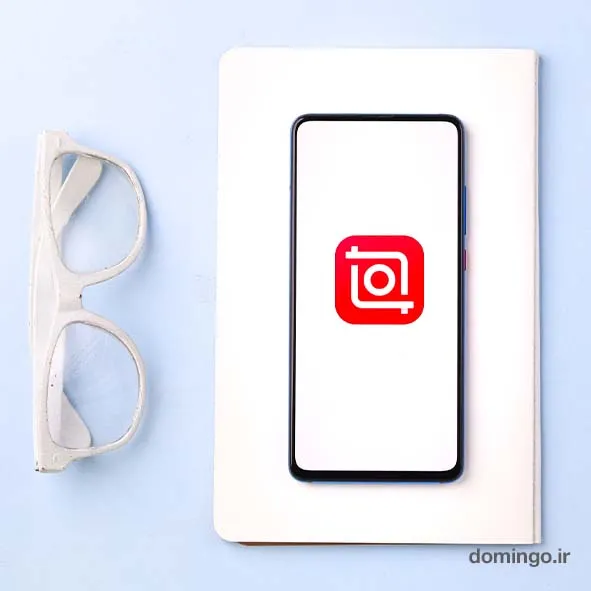
نکته بعدی ای که می خواهیم به آن اشاره کنیم، درباره ی گزینه ایجاد و اضافه کردن متن به تصاویر انتخابی شماست. این برنامه قابلیت پشتیبانی از فونت فارسی را داشته و این امکان را برای کاربران زبان فارسی فراهم کرده که به راحتی بتوانند از این زبان در این اپلیکیشن استفاده کنند. البته لازم به ذکر است که زبان این برنامه در حالت کلی به فارسی تبدیل نمی شود و صرفا از زبان فارسی در قسمت اضافه کردن متن به تصاویر و یا ویدئو ها و یا اضافه کردن زیرنویس ها پشتیبانی کرده و کاربرد دارد. برای تغییر فونت نوشته کافیست روی گزینه Aa بزنید، البته خواهید دید که فونت های پیش فرض برنامه اینشات به زبان انگلیسی بوده و برای اضافه کردن فونت فارسی به برنامه باید روی آیکون قسمت پایین برنامه یعنی فروشگاه بزنید و سپس فایل های فونتی که از قبل در گوشی خود دارید و یا دانلود کرده اید را به برنامه اینشات اضافه کنید. این نکته را فراموش نکنید که برنامه اینشات فقط از فونت هایی با فرمت ttf پشتیبانی میکند. پس از انتخاب فونت از حافظه گوشی شخصی خود، فونت های مورد نظرتان به لیست فونت ها اضافه خواهند شد و همواره برای پاک کردن این فونت ها می توانید حافظه کش برنامه را به آسانی پاک کنید.
از دیگر قابلیت های این نرم افزار که در بالا نیز به آن اشاره شد، تعداد بسیار و تنوع بالای استیکر ها و انیمیشن های برنامه است که در طراحی و ساخت بنر تبلیغاتی با اینشات بسیار به شما و خلاقیتتان کمک می کند و البته امکان شخصی سازی و سفارشی سازی نیز برای شما و هر طراحی دارد.
نکته دیگری که باید اینجا به آن اشاره کنیم این است که، شاید با اتمام ویرایش و ذخیره کردن تصویر ساخته و پرداخته شده در اینشات، نتوانید فایل یا تصویر را در گوشی خود پیدا کنید یا این سوال برای شما پیش بیاید که بعد از دانلود نتیجه از برنامه اینشات و استفاده از آن، محل ذخیره تصاویر و یا ویدئو ها کجاست؟ که در پاسخ باید خاطر نشان شویم که نتیج دانلود شده از اینشات در sdcard//Inshot// ذخیره میشوند و قابل بازیابی و دیده شدن هستند.
نتیجه گیری
کار با برنامه اینشات بسیار آسان است اما این دلیل بر آن نیست که این نرم افزار کاربرد های کمی دارد و یا قابلیت های کمی برای ویرایش عکس دارد. استفاده از این برنامه به شدت کاربردی به ایجاد عکس هایی با جذابیت بصری بسیار بالا کمک زیادی می کند و برای ساخت بنر تبلیغاتی و کمک به آن دسته از افرادی که روزانه به تولید محتوای با کیفیت و خاص نیاز دارند، انتخاب بی نظیری خواهد بود.
به طور مثال کسب و کار های آنلاین معمولا روزانه تعداد زیادی محصول برای عکاسی داشته و لازم دارند که برای هر محصول خود تولید محتوای بر پایه ی تصویر ایجاد کنند که با کیفیت و منحصر به فرد باشد. با توجه به اینکه امکانات برنامه اینشات برای ویرایش تصاویر بسیار کامل و جذاب است، ساخت بنر تبلیغاتی با اینشات راه حل مناسب، آسان و در دسترسی است که هر فردی با کمی آموزش و تمرین می تواند از آن برای رونق کسب و کار خود و حتی کسب درآمد از راه ساخت بنر ها و تبلیغات استفاده کند.
تا اینجا باید متوجه شده باشید که چرا گفته شد که نرم افزار اینشات یکی از بهترین های سیستم عامل اندروید جهت ویرایش عکس ها و ویدئو هاست. برای داشتن این برنامه می توانید این اپلیکیشن را از مایکت یا پلی استور دانلود و نصب کنید. شما این برنامه کاربردی مخصوص گوشی های هوشمند را می توانید در هر گوشی هوشمندی که دارای سیستم عامل اندروید یا IOS است از سامسونگ گرفته تا هواوی و یا گوشی های گران قیمت اپل، تفاوتی نمی کند می توانید در تمامی آن ها این برنامه را بدون کند شدن و هنگ کردن، به راحتی اجرا کنید.
البته از یاد نبرید که اینشات قابلیت های بی نظیری برای ادیت و ویرایش ویدئو نیز دارد که از ادیت های سینمایی، کند یا تند کردن سرعت ویدئو، حذف صدای اصلی و اضافه کردن صدای دلخواه به ویدئو، برش و حذف یا چندباره استفاده کردن از آن قسمت ها و... می شود نام برد که نیاز به آموزش دیگری دارد.
بسیاری از افراد برای کار با اپلیکیشن های تلفن همراه مهارت چندانی ندارند یا فضای گوشی آنها برای نصب اپلیکیشن کافی نیست، اگر شما نیز با چنین مشکلاتی سر و کار دارید می توانید به راحتی با استفاده از نرم افزار آنلاین دومینگو اقدام به ساخت بنر تبلیغاتی کنید. هزاران قالب آماده در بنرساز آنلاین ما به شما کمک میکند بدون نصب هیچگونه نرم افزار دیگری، بنر مورد نظر خودتان را بسازید و در هر پلتفرمی منتشر کنید.
منابع:
https://podro.com/blog/photo-editing-tutorial-inshot/
https://netran.net/mag/inshot-program-training/

